2. lecke kapcsolatot a külső linkek AutoCAD, CAD-Journal
Ebben a leckében fogjuk magyarázni, hogyan kell csatolni rajzok külső hivatkozások, és hogyan kell megfelelően előkészíteni őket át más média.
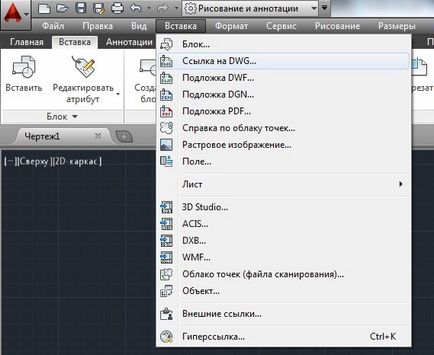
Következő megnyílik az Explorer ablakot, melyben adja meg az útvonalat, hogy a rajz fájl.
Érdemes megjegyezni, hogy amikor telefonál, a Windows Explorer segítségével az ikonra a panel betéttel. minden fájlformátum (alapértelmezett) jelenik meg a Windows Intézőben.
Beszúrásához egy külső link van szükség:
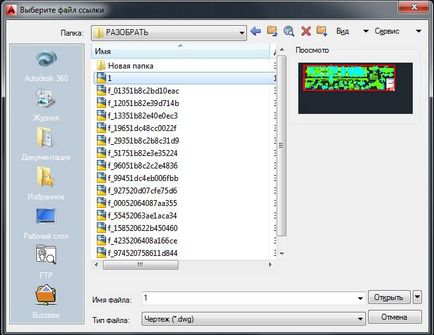
2. Válassza ki a kívánt fájlt csatlakoztatni megadásával az utat, hogy a Windows Intézőben.

3. Válassza ki a külső linkek Link típusa:
- Beszúrva - elmenti az adatokat, amikor behelyezi egy külső hivatkozás a rajzban külső referenciaként.
- Szuperponált - nem jelenik meg az xref amikor behelyezi az aktuális rajz külső referenciaként.
4. A beállítás, válassza az utat a legördülő listából a kívánt típust kell használni:
- A teljes elérési út - a teljes elérési utat a rajz xref, beleértve a nevét, a mennyiség (meghajtó).
- Relatív útvonal - meghatározza csak egy része a módja annak, hogy a hivatkozott rajzot, miközben az aktuális lemez vagy mappa. Ez az opció lehetővé teszi, hogy mozog rajzok külső hivatkozás egy másik lemezre, feltéve, hogy a mappa struktúrát.
- Az útvonal nincs megadva - határozza meg a helyzetét a hivatkozott rajzot tartalmazó mappa az aktuális rajz. Ez az opció lehetővé teszi, hogy használja a külső kapcsolatok adáskor a rajzok, a fuvarozó, amelynek egy másik könyvtár struktúrát. Külső referencia fájlok és az aktuális rajz kell lennie ugyanabban a mappában.
5. Megjegyzés skálaparaméter, a koordináta-illesztési pontja és a dőlésszöge - beállítás zászlók kell határozni a képernyőn az alábbi fejezeteket kérni fogja a dinamikus input parancs után nyomja meg az OK gombot.
6. A művelet befejezéséhez kattintson az OK gombra.
Miután behelyezte a hivatkozott rajz az aktuális rajz, akkor folytatja a munkát. Xref hasonló a blokk, de nem tudja elpusztítani. De akkor a horgonyt, valamint, ha dolgozik blokkokat.
Ezt a következtetést vonja le a tanulságot a kapcsolatot a külső linkek. A következő leckében fogunk beszélni, hogyan kell szerkeszteni rajzai külső hivatkozások az aktuális rajzból.
További érdekes cikkek
- Lecke 06. Címkék AutoCAD

- Átalakítása KOMPAS-3D fájl AutoCAD formátumban

- Lecke 03. Csatlakozás az AutoCAD adatok
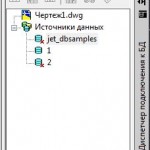
- Létrehozása sablonok keret cím blokk AutoCAD
